Als Startseite verleigt MyHomePage.pro Ihrem Webbrowser einen neuen Look. Leider war es das auch schon mit den positiven Eigenschaften dieses Tools. Es verfügt über ein Browser-Add-On, das als Browser-Hijacker eingestuft wird. Dieser Schädling setzt die namensgebende Website MyHomepage.pro automatisch als Startseite und Standard-Suchmaschine.
MyHomePage.pro steckt auf jeden Fall mit dem Virus WebStart.me unter einer Decke, da sich in der Fußzeile ein Link zu dieser Website befindet. Tatsächlich gleichen sich das Layout von myhomepage.pro das von webstart.me sehr.
Wenn Ihnen aufgefallen ist, dass diese Website bei Ihnen als Homepage eingestellt ist und Sie sich nicht daran erinnern können, diese Änderungen vorgenommen zu haben, dann ist das ein deutlicher Hinweis darauf, dass Ihr Computer mit Malware infiziert ist. Sie sollten dieses Problem so schnell wie möglich beheben. In diesem Beitrag informieren wir Sie über die besten Methoden, wie Sie den MyHomePage.pro-Virus ein für alle Mal von Ihrem Computer entfernen können.
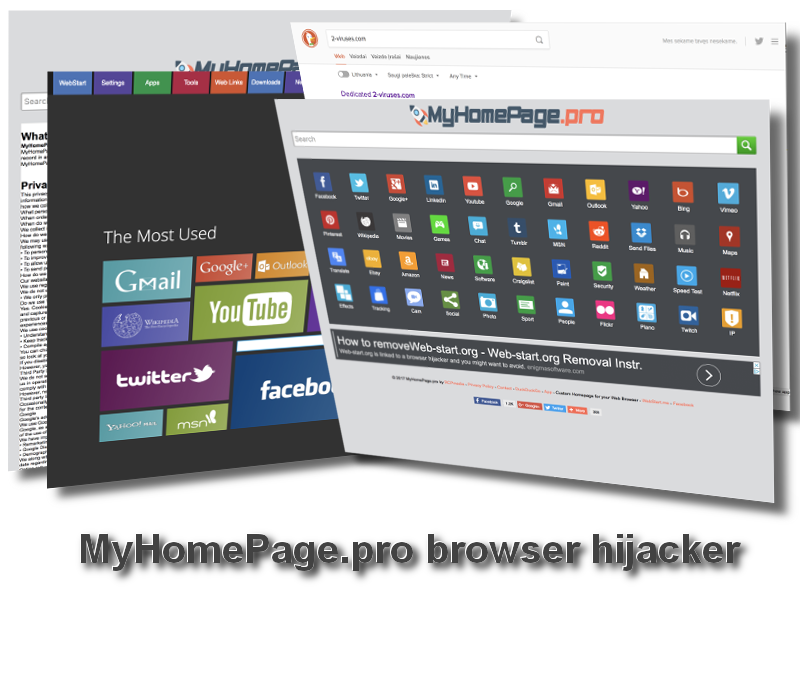
Funktionen von MyHomePage.pro
Die Website selbst gilt nicht als Computervirus. Wir befassen uns hier mit dem bösartigen Add-on, das als Browser-Hijacker gilt. Das Add-on trägt diesen Namen, weil es Werbung für die gleichnamige Website macht und deren Bekanntheitsgrad steigert.
Das Beunruhigendste an dieser Infektion ist, dass Sie ihre Browser-Einstellungen erst ändern können, nachdem der Virus entfernt wurde. Wenn Sie versuchen, Ihre Homepage auf google.com oder yahoo.com einzustellen, werden diese Einstellungen beim nächsten Neustart Ihres Computers automatisch gelöscht. Deshalb finden sich viele Benutzer mit dem Schädling ab und versuchen, ihn zu ignorieren. Das ist jedoch keine gute Sache: Wegen MyHomePage.pro verlangsamt sich Ihr Webbrowser, er zeigt mehr Reklame an und es drohen viel gefährlichere Folgen für Ihre Cybersicherheit.
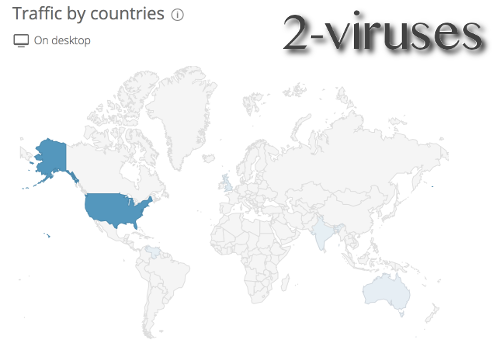
MyHomePage.pro dient hauptsächlich als Suchmaschine. Benutzer können das Web direkt von dieser Website aus durchsuchen. Alle Suchen werden jedoch über die Suchmaschine Duckduckgo.com ausgeführt. Diese Website ist kein Virus, wird jedoch aufgrund ihrer Verbreitungswege und Methoden sich auf Compoutern zu installieren häufig als PUP (potenziell unerwünschtes Programm) eingestuft. Unabhängig davon sind die von duckduckgo.com angezeigten Ergebnisse absolut seriös und Sie können ihnen vertrauen. Andererseits trackt MyHomePage.pro möglicherweise alle Ihre Suchanfragen. Es empfiehlt sich daher nicht, Ihre sensiblen Daten dort preiszugeben.
Ihnen sind vielleicht die verschiedenen Links auf der Homepage aufgefallen.
Einige von ihnen sind absolut seriös, wie etwa Links zu Facebook oder Craigslist, während andere nur zu Websites führen, die mit dem MyHomePage.pro-Virus unter einer Decke stecken. Aus diesem Grund raten wir davon ab, auf diese Links zu klicken, damit Sie sich keine weiteren Probleme einhandeln.
Wir haben die Website MyHomePage.pro mit dem Tool SimilarWeb analysiert. Dabei wurde deutlich, dass unzählige Computer mit diesem unerwünschten Add-On infiziert sind. Diese Website verzeichnet jeden Monat rund 200 000 Besuche und 99% des Traffics erfolgt direkt. Dies ist ein klares Anzeichen dafür, dass die Besucher diese Website als Homepage festgelegt haben. Interessanterweise befinden sich die meisten infizierten Computer in den USA, wie in der folgenden Grafik dargestellt.
Befreien Sie sich vom MyHomePage-Virus
Es reicht nicht aus, das Add-On von MyHomePage aus Ihrem Webbrowser zu entfernen, um alle Probleme zu lösen. Möglicherweise verbleiben schädliche Dateien auf Ihrem Computer gespeichert und stellen das Add-On auch nach der Deinstallation wieder her. Aus diesem Grund empfehlen wir, Ihr System mit einem Anti-Malware-Tool wie Spyhunter zu scannen. Jede dieser Anwendungen sollte in der Lage sein, den Virus vollständig zu erkennen und zu entfernen. Natürlich können Sie auch andere Antiviren-Tools verwenden, die Ihren Anforderungen am besten entsprechen.
Nach dem Entfernen müssen Sie die Einstellungen des betroffenen Webbrowsers wiederherstellen. Dies kann durch Befolgen unserer Anweisungen unter diesem Artikel erfolgen.
Myhomepage Pro Browser Hijacker Schnelle Links
- Funktionen von MyHomePage.pro
- Befreien Sie sich vom MyHomePage-Virus
- Programme zur automatischen Entfernung von Malware
- Webbrowser nach dem MyHomePage.pro-Virus wiederherstellen
- Wie man MyHomePage.pro browser hijacker über die Windows Systemsteuerung entfernt
- (Optional) Setzen Sie Ihre Browser-Einstellungen zurück
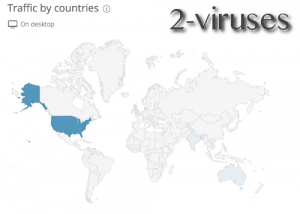
Programme zur automatischen Entfernung von Malware
(Win)
Hinweis: Spyhunter findet Parasiten wie Myhomepage Pro Browser Hijacker und hilft Ihnen dabei, diese kostenlos zu entfernen. limitierte Testversion verfügbar, Terms of use, Privacy Policy, Uninstall Instructions,
(Mac)
Hinweis: Combo Cleaner findet Parasiten wie Myhomepage Pro Browser Hijacker und hilft Ihnen dabei, diese kostenlos zu entfernen. limitierte Testversion verfügbar,
Webbrowser nach dem MyHomePage.pro-Virus wiederherstellen
Wie man MyHomePage.pro browser hijacker über die Windows Systemsteuerung entfernt
Viele Hijacker und Adwares wie MyHomePage.pro browser hijacker installieren einige ihrer Komponenten als normale Windows-Programme und als zusätzliche Software. Dieser Teil der Malware kann über die Systemsteuerung deinstalliert werden. Um auf diese zuzugreifen, tun Sie folgendes.- Start->Systemsteuerung (ältere Windows-Versionen) oder drücken Sie die Windows-Taste->Suche und geben Sie „Systemsteuerung“ ein (Windows 8).

- Wählen Sie Programm deinstallieren.

- Sehen Sie sich die Liste der Programme durch und wählen Sie alle Einträge aus, die mit MyHomePage.pro browser hijacker in Verbindung stehen. .

- Klicken Sie auf Deinstallieren.

- In vielen Fällen finden Anti-Malware Programme Parasiten besser, daher empfehle ich Ihnen, Spyhunter zu installieren, um andere Programme zu finden, die Teil dieser Infektion sein könnten.

TopWie man MyHomePage.pro browser hijacker aus Google Chrome entfernt
- Klicken Sie auf die 3 horizontalen Linien in der Toolbar des Browsers und wählen Sie Weitere Tools->Erweiterungen

- Wählen Sie alle betrügerischen Erweiterungen aus und löschen Sie sie.

- Klicken Sie auf die 3 horizontalen Linien in der Browser-Toolbar und wählen Sie Einstellungen.

- Wählen Sie Suchmaschinen verwalten.

- Entfernen Sie unnötige Suchmaschinen aus der Liste.

- Gehen Sie zurück zu den Einstellungen. Wählen Sie unter Beim Start „Neuer Tab“-Seite öffnen (Sie können auch unerwünschte Seiten über den Link „Seiten festlegen“ entfernen).
- Falls Ihre Startseite geändert wurde, klicken Sie auf das Chrome-Menü in der oberen rechten Ecke und wählen Sie Einstellungen. Wählen Sie Bestimmte Seite oder Seiten öffnen und klicken Sie auf Seiten festlegen.

- Löschen Sie betrügerische Suchwebseiten aus dem Fenster Startseiten, indem Sie auf das nebenstehende „X“ klicken.

(Optional) Setzen Sie Ihre Browser-Einstellungen zurück
Falls Sie weiterhin Probleme haben, die mit MyHomePage.pro browser hijacker in Verbindung stehen, setzen Sie die Einstellungen Ihrer Browser auf ihre Standard-Einstellungen zurück.
- Klicken Sie auf das Chrome-Menü (drei horizontale Linien) und wählen Sie Einstellungen.
- Scrollen Sie zum Ende der Seite und klicken Sie auf Einstellungen zurücksetzen.

- Klicken Sie im Bestätigungsfenster auf Einstellungen zurücksetzen
.

Falls Sie Ihre Browser-Einstellungen nicht zurücksetzen können und das Problem weiterhin besteht, scannen Sie Ihr System mit einem Anti-Malware Programm.
Top Wie man MyHomePage.pro browser hijacker aus Firefox entfernt:
- Klicken Sie auf das Menü in der oberen rechten Ecke des Mozilla-Fensters und wählen Sie „Add-ons“ aus (oder drücken Sie Strg+Shift+A auf Ihrer Tastatur).

- Sehen Sie die Liste der Erweiterungen und Add-ons durch und entfernen Sie alle Dinge, die mit MyHomePage.pro browser hijacker in Verbindung stehen, sowie Dinge, die Sie nicht kennen. Falls Sie die Erweiterung nicht kennen und sie nicht von Mozilla, Google, Microsoft, Oracle oder Adobe stammt, benötigen Sie sie wahrscheinlich nicht.

- Falls Ihre Startseite geändert wurde, klicken Sie auf das Firefox-Menü in der oberen rechten Ecke und wählen Sie Einstellungen -> Allgemein. Geben Sie eine bevorzugte URL in das Startseite-Feld ein und klicken Sie auf Standard wiederherstellen.

- Klicken Sie auf das Menü in der oberen rechten Ecke des Mozilla Firefox Fensters. Klicken Sie danach auf Hilfe.

- Wählen Sie Informationen zur Fehlerbehebung im Hilfe-Menü aus.

- Klicken Sie auf Firefox zurücksetzen.

- Klicken Sie im Bestätigungsfenster auf Firefox zurücksetzen. Mozilla Firefox schließt sich und wird auf die Standard-Einstellungen zurückgesetzt.

- Geben Sie „about:config“ in die Adressleiste ein und drücken Sie Enter. Dadurch öffnet sich die Seite der Einstellungen.

- Geben Sie „Keyword.url“ in das Suchfeld ein. Klicken Sie mit der rechten Maustaste darauf und setzen Sie es zurück.

- Geben Sie „browser.search.defaultengine“ in das Suchfeld ein. Klicken Sie mit der rechten Maustaste darauf und setzen Sie es zurück.
- Geben Sie „browser.search.selectedengine“ in das Suchfeld ein. Klicken Sie mit der rechten Maustaste darauf und setzen Sie es zurück.
- Suchen Sie nach „browser.newtab.url“. Klicken Sie mit der rechten Maustaste darauf und setzen Sie es zurück. Dadurch startet die Suchseite nicht mehr in jedem neuen Tab.
- Falls die Einstellungen zurückgesetzt werden und Scans mit Anti-Malware-Programmen kein Ergebnis liefern: schließen Sie Firefox, öffnen Sie den Dateiexplorer und geben Sie %AppData% in die Adressleiste ein. Geben Sie user.js in das Suchfeld ein. Falls diese Datei existiert, benennen Sie sie um und starten Sie Firefox erneut. Sie müssen jetzt die oben stehenden Schritte wiederholen.

TopWie man den MyHomePage.pro browser hijacker Virus aus dem Internet Explorer entfernt (ältere Versionen):
- Klicken Sie auf den Pfeil im rechten Bereich des Suchfelds.
- Tun Sie folgendes: wählen Sie in IE8-9 Suchanbieter verwalten und in IE7 Suchstandards ändern.
- Entfernen Sie MyHomePage.pro browser hijacker aus der Liste.
Wie man MyHomePage.pro browser hijacker aus dem IE 11 entfernt:
- Klicken Sie auf das Symbol Extras (oben rechts)->Add-ons verwalten.

- Sehen Sie die Liste der Symbolleisten und Erweiterungen durch. Entfernen Sie alle Dinge, die mit MyHomePage.pro browser hijacker in Verbindung stehen, sowie Dinge, die Sie nicht kennen und die nicht von Google, Microsoft, Yahoo, Oracle oder Adobe stammen.

- Wählen Sie Suchanbieter.

- Falls kein Suchanbieter verfügbar ist, klicken Sie im unteren Bereich des Bildschirms auf „Weitere Suchanbieter suchen“ und installieren Sie Google.

- Schließen Sie die Optionen.
- Falls Ihre Startseite geändert wurde, klicken Sie auf das Rädchen-Symbol in der oberen rechten Ecke, um das Menü des Internet Explorers zu öffnen. Wählen Sie Internetoptionen und öffnen Sie den Karteireiter Allgemein. Geben Sie eine bevorzugte URL in das Feld Startseite ein und klicken Sie auf Übernehmen.

(Optional) Setzen Sie Ihre Browser-Einstellungen zurück
Falls Sie weiterhin Problemen haben, die mit MyHomePage.pro browser hijacker in Verbindung stehen, setzen Sie die Einstellungen Ihrer Browser auf ihre Standard-Einstellungen zurück.
- Klicken Sie auf das Rädchen-Symbol->Internetoptionen.

- Öffnen Sie den Karteireiter Erweitert und klicken Sie auf Zurücksetzen.

- Wählen Sie das Kontrollkästchen „Persönliche Einstellungen löschen“ aus und klicken Sie auf Zurücksetzen.

- Klicken Sie im Bestätigungsfenster auf Schließen und schließen Sie dann Ihren Browser.

Falls Sie Ihre Browser-Einstellungen nicht zurücksetzen können und das Problem weiterhin besteht, scannen Sie Ihr System mit einem Anti-Malware Programm.
TopAnleitung zum Entfernen von MyHomePage.pro browser hijacker aus Microsoft Edge:
- Öffnen Sie Microsoft Edge und klicken Sie auf “Mehr“ (drei Punkte in der Ecke rechts oben des Bildschirms), wählen Sie nun die Einstellungen.

- In dem “Einstellungen“ Fenster, klicken Sie auf “Wählen der zu löschenden Elemente“.

- Wählen Sie nun alles aus, was Sie entfernen möchten und klicken Sie auf “Löschen“.

- Drücken Sie die rechte Maustaste auf Start und wählen Sie den Task Manager.

- Im Bereich für Prozesse klicken Sie auf Microsoft Edge wieder die rechte Maustaste und wählen Sie “Gehe zu Details“.

- Finden Sie in den Details die mit Microsoft Edge benannten Einträge, klicken Sie auf jeden von ihnen die rechte Maustaste und drücken Sie “Auftrag Beenden“, um diese Einträge zu beenden.

TopWie man MyHomePage.pro browser hijacker aus Safari entfernt:
Betrügerische Erweiterungen entfernen
- Klicken Sie auf das Safari-Menü in der linken oberen Ecke des Bildschirms. Wählen Sie Präferenzen.

- Wählen Sie Erweiterungen und deinstallieren Sie MyHomePage.pro browser hijacker und andere verdächtige Erweiterungen.

- Falls Ihre Startseite geändert wurde, klicken Sie auf das Safari-Menü in der oberen linken Ecke des Bildschirms. Wählen Sie Präferenzen und danach den Karteireiter Allgemein. Geben Sie die gewünschte URL in das Startseiten-Feld ein.

(Optional) Die Browser-Einstellungen zurücksetzen
Falls Sie immer noch Probleme haben, die mit MyHomePage.pro browser hijacker zusammenhängen, setzen Sie die Einstellungen Ihres Browsers auf die Standard-Einstellungen zurück.
- Klicken Sie auf das Safari-Menü in der oberen linken Ecke des Bildschirms. Wählen Sie Safari zurücksetzen…

- Wählen Sie, welche Optionen Sie zurücksetzen möchten (normalerweise sind alle von Ihnen vorausgewählt) und klicken Sie auf die Schaltfläche “Zurücksetzen”.

Falls Sie Ihre Browser-Einstellungen nicht zurücksetzen können und das Problem weiterhin besteht, scannen Sie Ihr System mit einem Anti-Malware Programm.











































